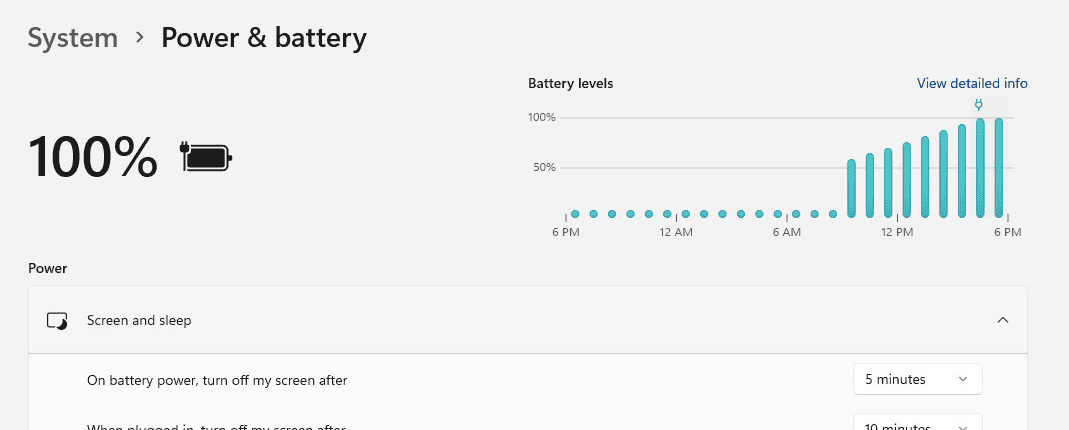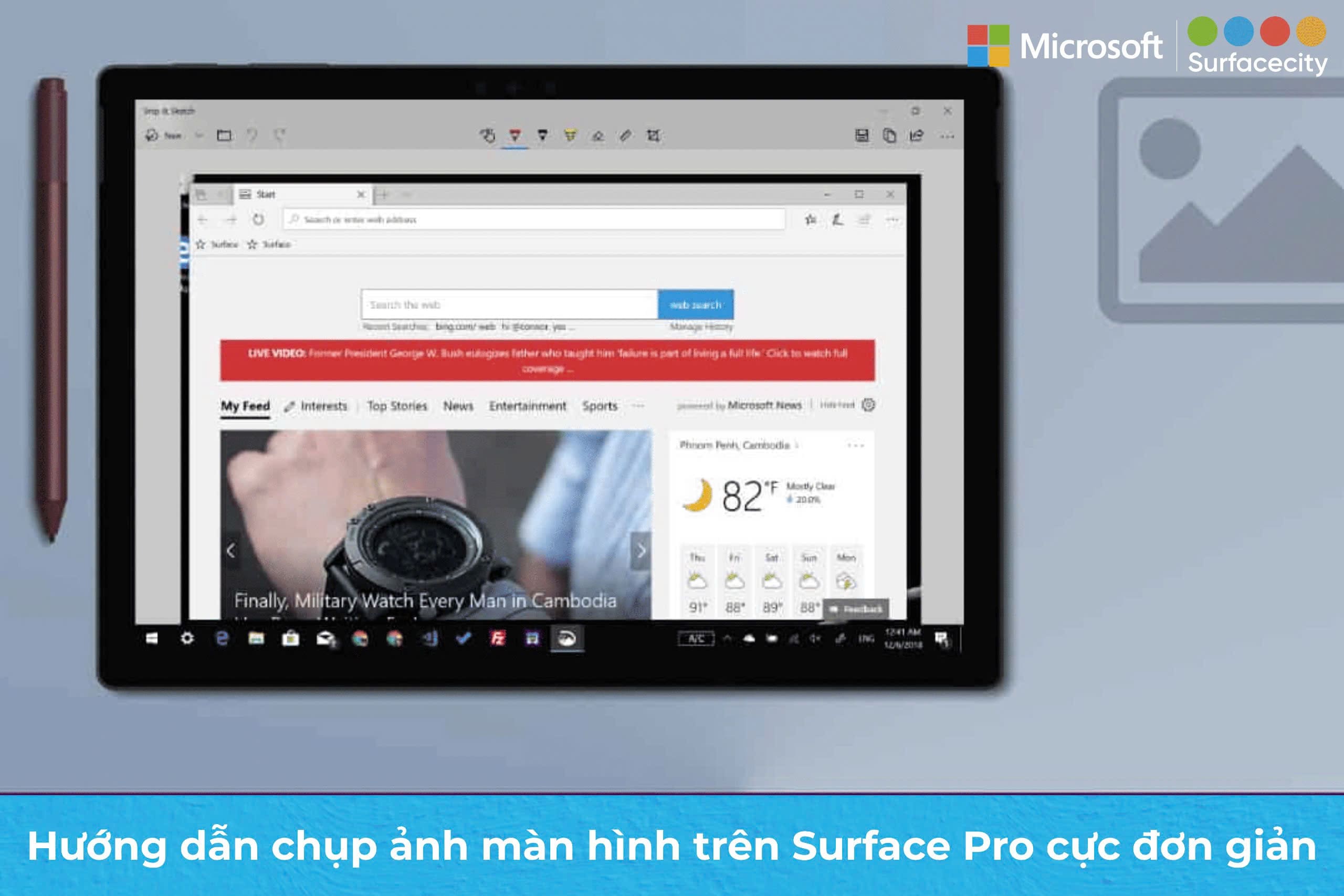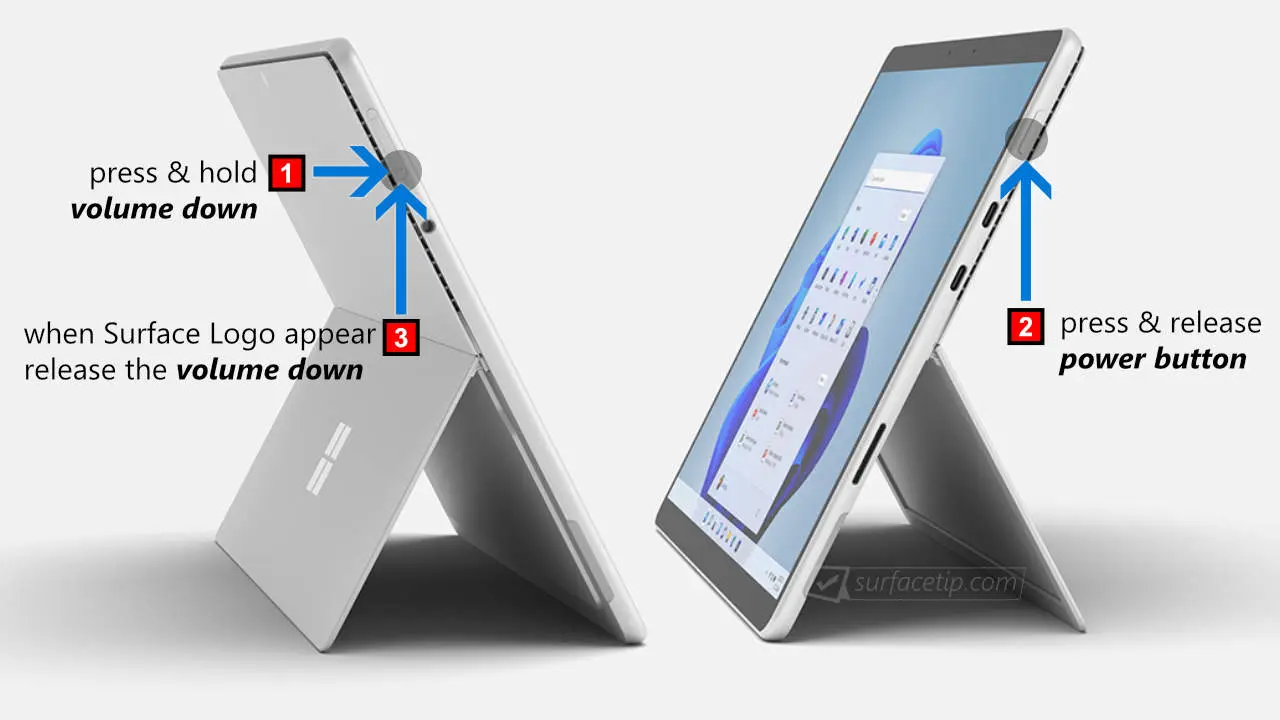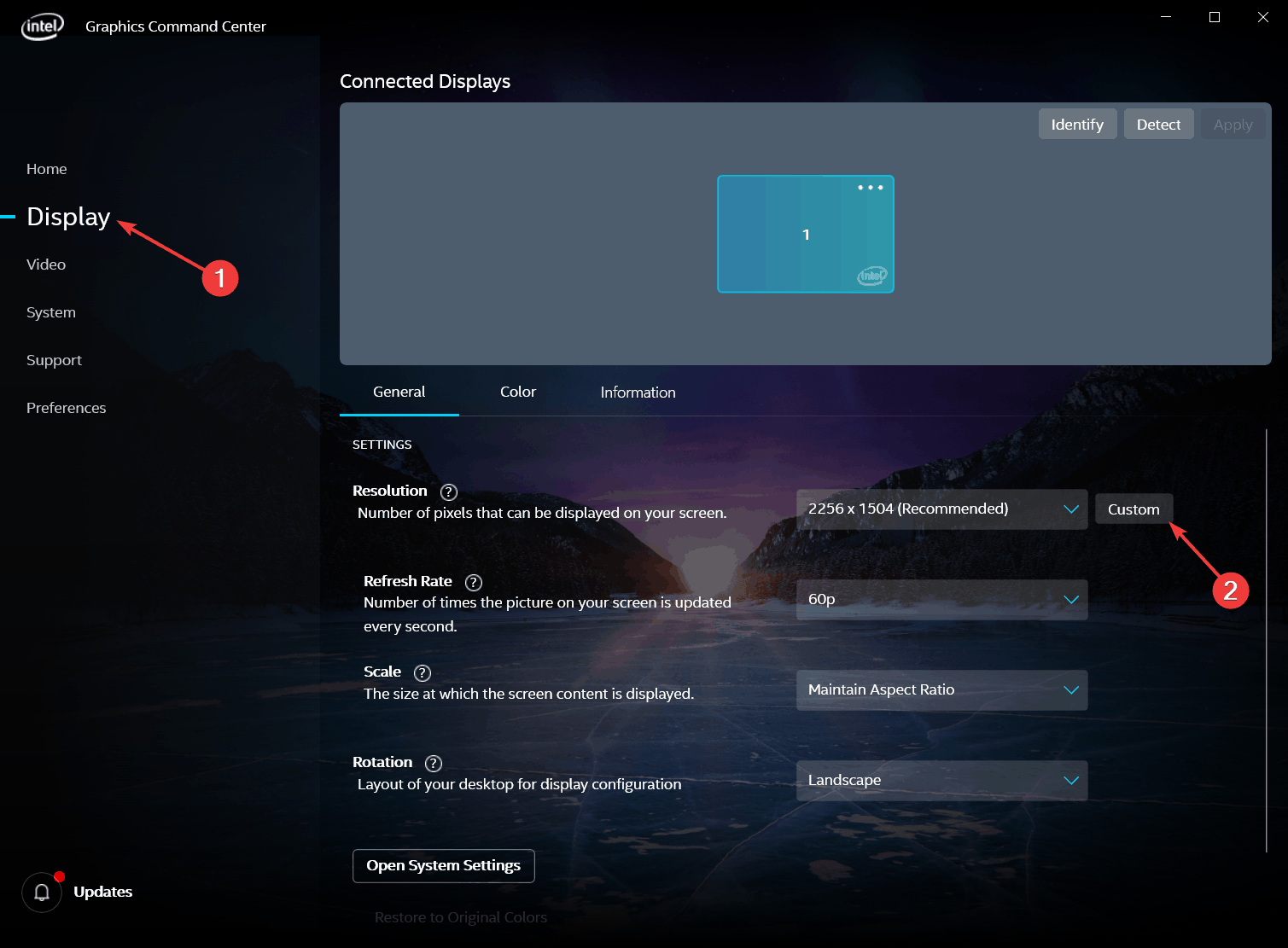Việc Surface Pro không bật được nguồn là tình trạng thường gặp ở nhiều người dùng. Hiện tượng này có thể xuất phát từ nhiều nguyên nhân khác nhau, bao gồm lỗi pin, quá nhiệt, hỏng sạc hoặc sự cố phần cứng. Hãy để SurfaceCity hướng dẫn bạn cách nhận biết nguyên nhân cụ thể và hướng dẫn từng bước xử lý để khôi phục hoạt động của thiết bị.
Mục lục
Toggle1. Nguyên nhân khiến Surface Pro không bật được

1.1. Thiết bị quá nhiệt
Khi Surface Pro hoạt động trong môi trường có nhiệt độ cao hoặc chạy tác vụ nặng trong thời gian dài, hệ thống sẽ tự động ngắt nguồn để bảo vệ linh kiện. Nếu tình trạng Surface Pro không bật được xảy ra, người dùng có thể thấy biểu tượng nhiệt kế xuất hiện khi cố gắng bật máy. Hãy để thiết bị nguội hoàn toàn trước khi khởi động lại.
1.2. Pin yếu hoặc hết pin hoàn toàn
Khi Surface Pro được để trong thời gian dài mà không sạc, pin có thể cạn kiệt hoàn toàn. Ở trường hợp này, máy sẽ không hiển thị bất kỳ tín hiệu nào trên màn hình, kể cả logo khởi động. Đây là hiện tượng phổ biến do tính năng “Modern Standby” vẫn tiêu thụ năng lượng dù thiết bị ở trạng thái ngủ.
1.3. Bộ sạc hoặc dây nguồn gặp sự cố
Sạc không hoạt động đúng cách là nguyên nhân phổ biến khiến Surface Pro không bật được. Hãy quan sát đèn LED trên đầu sạc Surface:
-
Đèn sáng ổn định: thiết bị đang sạc bình thường.
-
Đèn nhấp nháy hoặc không sáng: sạc hoặc ổ cắm điện có thể bị lỗi.
1.4. Phụ kiện kết nối gây xung đột
Các thiết bị ngoại vi như USB, thẻ nhớ, dock mở rộng hoặc Type Cover có thể gây xung đột khi khởi động, khiến máy bị treo hoặc không phản hồi.
1.5. Thiết bị kẹt trong chế độ ngủ
Một số phiên bản Windows hoặc firmware cũ có thể khiến Surface Pro không thể thoát khỏi chế độ ngủ. Khi đó, dù người dùng nhấn nút nguồn, thiết bị vẫn không có phản hồi.
1.6. Hỏng phần cứng hoặc pin
Sau thời gian dài sử dụng, pin có thể bị chai, hoặc bo mạch chủ (mainboard) bị hỏng, dẫn đến việc Surface Pro không bật được. Trong trường hợp này, cần mang máy đến trung tâm bảo hành hoặc cơ sở sửa chữa chuyên nghiệp.
2. Hướng dẫn khắc phục lỗi Surface Pro không bật được
2.1. Sạc thiết bị tối thiểu 15–60 phút
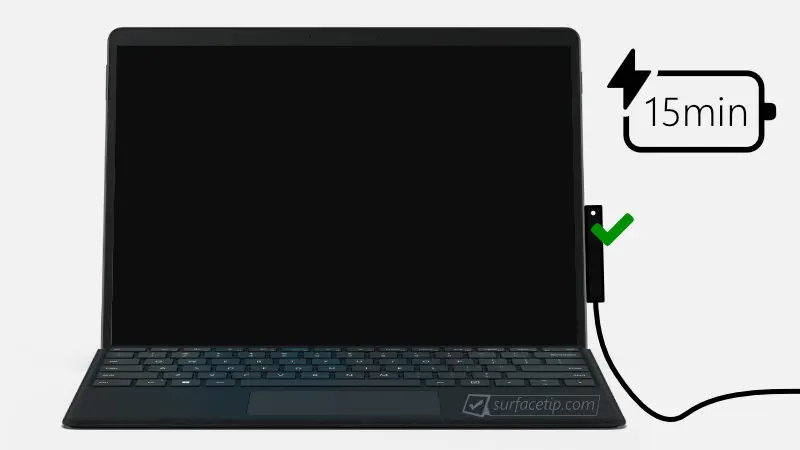
Đây là bước đầu tiên và quan trọng nhất khi Surface Pro không bật được.
Cách thực hiện:
-
Cắm bộ sạc chính hãng vào ổ điện.
-
Kết nối đầu sạc với cổng Surface Connect ở cạnh phải máy.
-
Kiểm tra đèn LED trên đầu sạc để xác nhận tình trạng sạc.
-
Giữ thiết bị sạc trong 15–60 phút trước khi thử bật lại.
Nếu máy vẫn không phản hồi, hãy tiếp tục các bước kiểm tra sạc ở phần sau.
2.2. Kiểm tra củ sạc và dây nguồn

Nếu đèn LED không sáng hoặc sạc Surface Pro không bật được , hãy thực hiện các bước kiểm tra sau:
-
Thử đổi ổ cắm điện hoặc dây nguồn khác.
-
Làm sạch đầu sạc Surface Connect bằng khăn khô.
-
Kiểm tra xem đầu sạc có bị gãy, lỏng hoặc rỉ sét không.
-
Nếu có thể, thử sạc khác cùng loại để loại trừ lỗi phần cứng.
Đối với Surface Pro 7, 8 hoặc 9, người dùng có thể sử dụng sạc USB-C hỗ trợ Power Delivery để kiểm tra khả năng nạp điện.
2.3. Gỡ bỏ toàn bộ phụ kiện
Hãy ngắt kết nối tất cả các thiết bị ngoại vi để loại trừ khả năng xung đột:
-
Bàn phím Type Cover
-
USB, ổ cứng di động, chuột
-
Thẻ nhớ SD
-
Dock mở rộng hoặc thiết bị ngoại vi khác
Sau khi tháo hết phụ kiện, chỉ giữ lại máy và sạc, rồi thử bật lại. Nếu máy hoạt động, nguyên nhân nằm ở phụ kiện vừa tháo ra.
2.4. Đánh thức thiết bị bằng tổ hợp phím
Nếu Surface Pro không bật được và bị kẹt trong chế độ Sleep, bạn có thể đánh thức bằng một trong hai cách:
-
Khi có bàn phím: nhấn Windows + Ctrl + Shift + B.

-
Khi không có bàn phím: nhấn đồng thời phím Tăng âm lượng + Giảm âm lượng ba lần liên tiếp.

Nếu máy rung nhẹ hoặc phát tiếng, điều đó cho thấy Surface đã phản hồi và thoát khỏi chế độ ngủ.
2.5. Thực hiện khởi động cưỡng bức (Force Restart)

Nếu Surface Pro không bật được, hãy tiến hành khởi động cưỡng bức:
Áp dụng cho Surface Pro 5 đến Surface Pro 9 và Surface Pro X:
-
Nhấn và giữ nút nguồn trong khoảng 20 giây.
-
Khi logo Windows xuất hiện, thả tay khỏi nút nguồn.
-
Đợi hệ thống khởi động lại hoàn toàn.
Phương pháp này không gây hại cho máy, nhưng có thể khiến các tài liệu chưa lưu bị mất.
2.6. Liên hệ trung tâm bảo hành hoặc Microsoft Support
Nếu đã thực hiện đầy đủ các bước trên mà thiết bị vẫn không bật, rất có thể Surface Pro gặp lỗi phần cứng hoặc pin hỏng. Người dùng nên liên hệ trung tâm bảo hành SurfaceCity hoặc Microsoft Support để được hỗ trợ.
Truy cập trang chính thức: https://account.microsoft.com/devices
Tại đây, bạn có thể:
-
Kiểm tra tình trạng bảo hành của thiết bị.
-
Gửi yêu cầu sửa chữa hoặc thay thế linh kiện.
-
Nhận hỗ trợ kỹ thuật trực tuyến từ Microsoft.
3. Cách phòng tránh lỗi Surface Pro không bật được
-
Sạc thiết bị định kỳ, không để pin cạn kiệt lâu ngày.
-
Hạn chế sử dụng Surface Pro trong môi trường nhiệt độ cao.
-
Luôn cập nhật phiên bản Windows và firmware mới nhất.
-
Sử dụng sạc và phụ kiện chính hãng để đảm bảo an toàn cho thiết bị.
Kết luận:
Lỗi Surface Pro không bật được thường bắt nguồn từ những nguyên nhân đơn giản như hết pin, sạc lỗi hoặc hệ thống bị treo. Người dùng có thể khắc phục với những hướng dẫn trên của SurfaceCity, bằng cách sạc lại thiết bị, kiểm tra dây nguồn, gỡ phụ kiện hoặc khởi động cưỡng bức. Trong trường hợp thiết bị vẫn không phản hồi, nên mang đến trung tâm bảo hành để kiểm tra chuyên sâu.
Việc bảo dưỡng định kỳ và sử dụng phụ kiện chính hãng sẽ giúp Surface Pro hoạt động ổn định, hạn chế tối đa tình trạng lỗi khởi động trong tương lai.